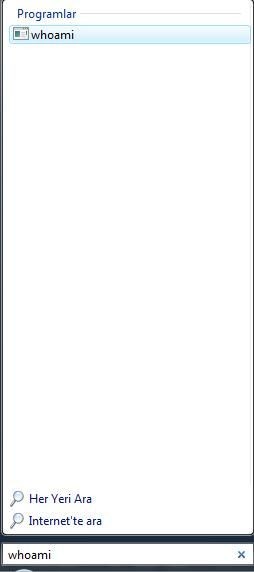Windows'un derinliklerinde gizli bir Yönetici hesabı bulunuyor ve bu hesap bilgisayarınızda yapılandırdığınız normal yönetici hesabından çok farklı. Daha da tuhafı, bu Yönetici hesabı Yönetici grubunun bir parçası değil. (Gizli Yönetici hesabı ile sizin oluşturduğunuz yönetici hesabının arasındaki farka dikkat edin. Bu püf nokta açıklanırken karışıklığı önlemek için gizli hesaptan bahsedilirken büyük "Y" harfini, sizin oluşturduğunuz yönetici hesabı için küçük "y" harfini kullanacağız.)
Peki, gizli Yönetici hesabı ile normal bir yönetici hesabı arasındaki fark nedir? Vista işletim sisteminde bu ikisi arasında isim farkından çok daha büyük bir fark var: Yönetici hesabı, Kullanıcı Hesapları öğesine bağlı değil. Bu yüzden Yönetici sistemde istediği değişikliği yaparken herhangi bir "Kullanıcı Hesabı Denetimi" uyarısı ile karşılaşmaz.
Bu yüzden birçok sistem değişikliği yapmak ve Kullanıcı Hesabı Denetimi uyarıları ile karşılaşmak istemediğiniz anlarda Yönetici hesabını kullanmak isteyebilirsiniz. Tabii ki sisteminizdeki "Kullanıcı Hesabı Denetimi"ni devre dışı bırakabilirsiniz ancak bunu yapmak bazı sorunlarla karşılaşmanıza neden olabilir ve bu özelliği tekrar etkinleştirmeyi unutabilirsiniz.
Yönetici hesabını etkinleştirmek oldukça basit. Öncelikle Başlat menüsündeki Arama kutusuna cmd.exe yazın ve ENTER'a basın.
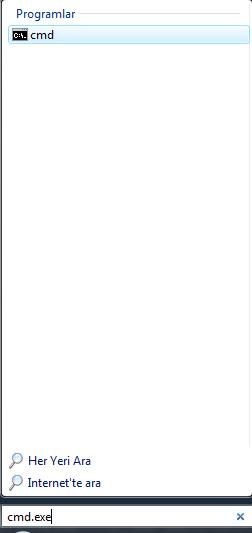
Komut satırı açıldığında şu komutu yazın:
Net user administrator /active:yes
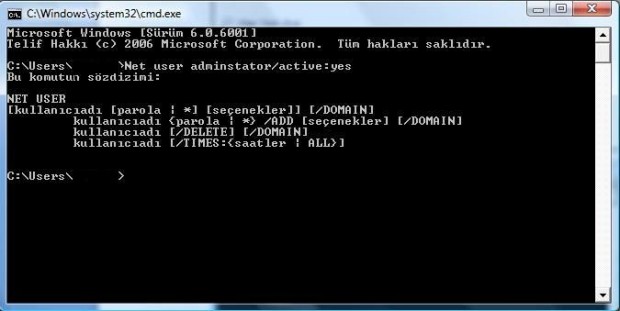
Bu işlemden sonra Yönetici hesabı artık "Hoşgeldiniz" ekranında görünecek. Bu hesabı da tıpkı diğer hesaplar gibi kullanabilirsiniz. Ancak şunu da unutmayın ki yukarıdaki komutu yazarak açtığımız Yönetici hesabı parola korumalı değil. Bu yüzden isterseniz Denetim Masası > Kullanıcı Hesapları yolunu takip edin ve Yönetici hesabını parola koruması altına alın. Eğer bu hesabı devre dışı bırakmak ya da gizlemek istiyorsanız, komut satırına aşağıdaki komutu girin:
Net user administrator /active:no
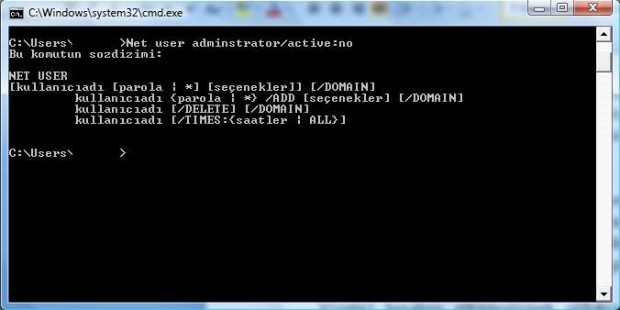
WHOAMI özelliğini kullanarak hesap bilgilerini görme - Windows Vista, "Whoami" (Kimim ben) denen yeni ve kullanışlı bir komut satırı aracına sahip. Bu araç giriş yapmış mevcut kullanıcının hesap ismi, grup üyelikleri listesi gibi pek çok bilgisini görmenize olanak verir. Komut satırında "whoami" yazdığınızda giriş yapmış olan kullanıcın ismini görebilirsiniz. "whoami /all" komutunu yazdığınızda ise mevcut hesabın hangi gruba ait olduğu, kullanıcı ayrıcalıkları gibi çeşitli bilgileri görebilirsiniz. Bu komut ile kullanabileceğiniz tüm parametreleri görüntülemek için "whoami /?" Komutunu kullanabilirsiniz.